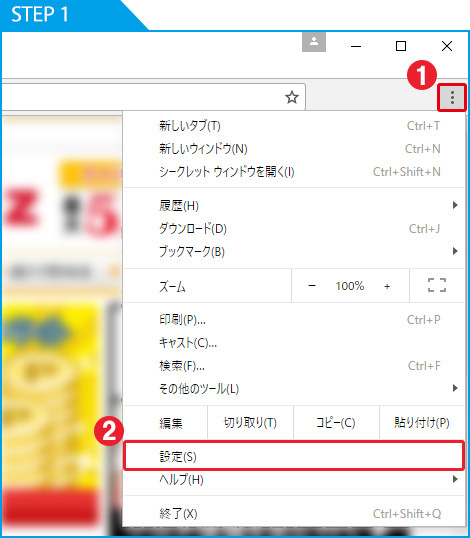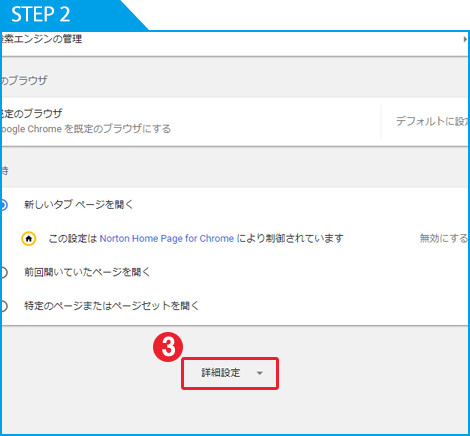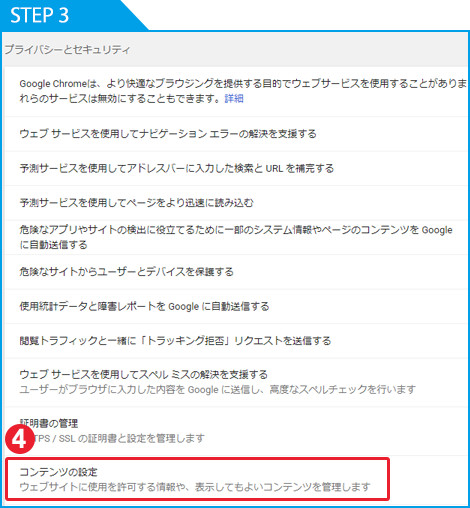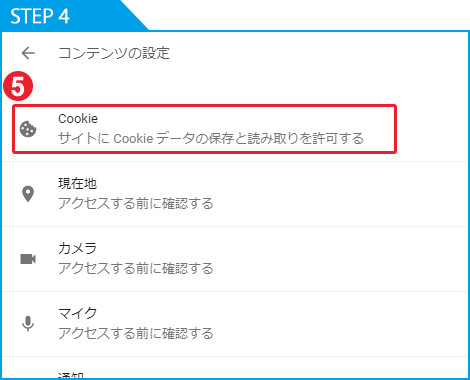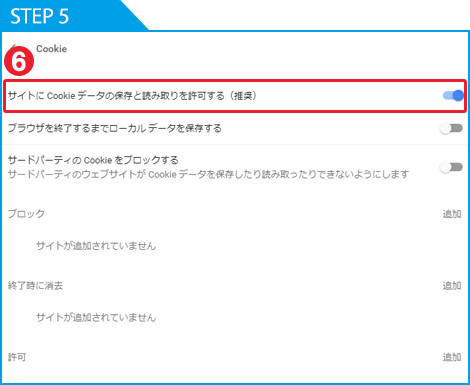■Cookieとは?
ユーザー情報やアクセス履歴などの情報をWebブラウザとWebサーバ間でやりとりするための仕組み。
Cookieが無効の場合、ログイン時や懸賞応募時にユーザー情報をサーバに渡せなくなるため、
ログインや応募受付ができなくなります。
1
Cookieの有効を確認する
←こちらのボタンをクリックし、Cookieが有効になっているか確認してください。
※Cookieへの書き込みが正常に出来なかった場合、Cookieが有効になっていない可能性があります。
2
Cookieの書き込みが正常に出来なかった場合、ご利用のブラウザの設定でCookieの設定を有効にしてください。
ご利用のブラウザ

Microsoft Edge の設定方法
Microsoft Edgeを起動し、
1

(詳細)をクリックします。
3
「設定」の画面で下にスクロールし、
「詳細設定を表示」をクリックします。
4
「詳細設定」の画面で下にスクロールし、
「Cookie」の設定から
「Cookieをブロックしない」を選択します。
以上で設定は完了です。

Microsoft Internet Explorer 11 の設定方法
Internet Explorer 11を起動し、
1

(ツール)をクリックします。
2
表示された一覧から
「インターネットオプション」をクリックします。
3
「インターネットオプション」画面の
「プライバシー」タブを選択します。
5
「プライバシーの詳細設定」画面の
「サードパーティのCookie」の「承諾する」を選択します。
サードパーティのCookieとは?
ユーザーのアクセス履歴を追跡するための仕組み。
サードパーティCookieを禁止することでサイト側の
追跡をブロックできます。
※フルーツメールのポイントは、弊社側で取得したログに
基づき加算されます。
サードパーティCookieを禁止すると
ログが取得できないケースが起こり得ます。
以上で設定は完了です。

Mozilla Firefox の設定方法
Firefoxを起動し、
1

(メニューボタン)をクリックします。
2
表示された一覧から「オプション」をクリックします。
4
Firefoxに(W)を
「記憶させる履歴を詳細設定する」に設定します。
5
「サイトから送られてきたCookieを保存する」を
チェックします。
6
「Cookieを保存する期間(U):」を
「サイトが指定した期間まで」に設定します。
以上で設定は完了です。
※
フルーツメールのポイントは、弊社側で取得したログに
基づき加算されます。
サードパーティCookieを禁止すると
ログが取得できないケースが起こり得ます。
その場合は、「サードパーティCookieを保存(Y)」を
「常に許可」に設定してください。
サードパーティのCookieとは?
ユーザーのアクセス履歴を追跡するための仕組み。
サードパーティCookieを禁止することでサイト側の
追跡をブロックできます。

Google Chrome の設定方法
Google Chromeを起動し、
1

(設定)をクリックします。
2
表示された一覧から
「設定」をクリックします。
3
表示されたページ下部の「詳細設定」をクリックします。
4
表示される「プライバシーとセキュリティ」の
「コンテンツの設定」をクリックします。
6
「サイトにCookieデータの保存と読み取りを許可する」を
有効にします。
以上で設定は完了です。
 Cookieの設定方法について
Cookieの設定方法について
 Cookieの設定方法について
Cookieの設定方法について
 Microsoft Edge の設定方法
Microsoft Edge の設定方法
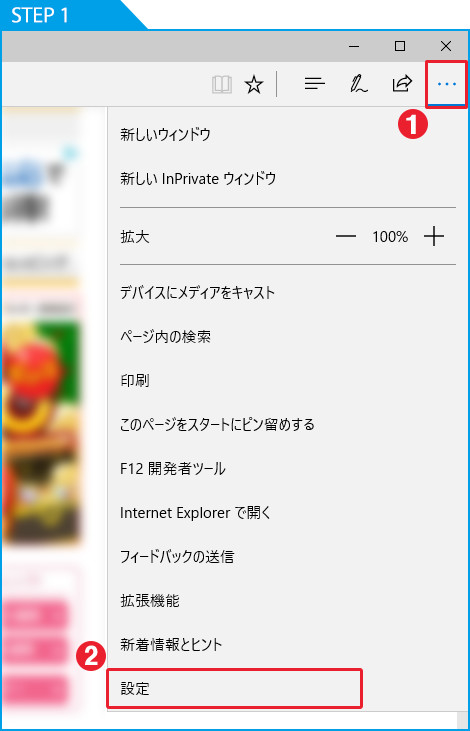
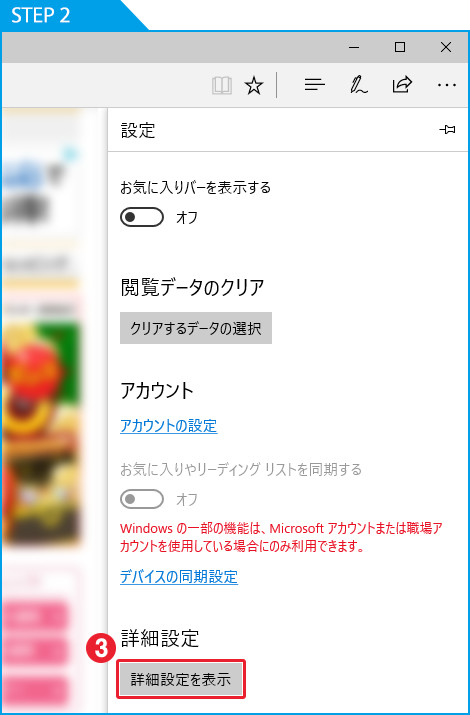
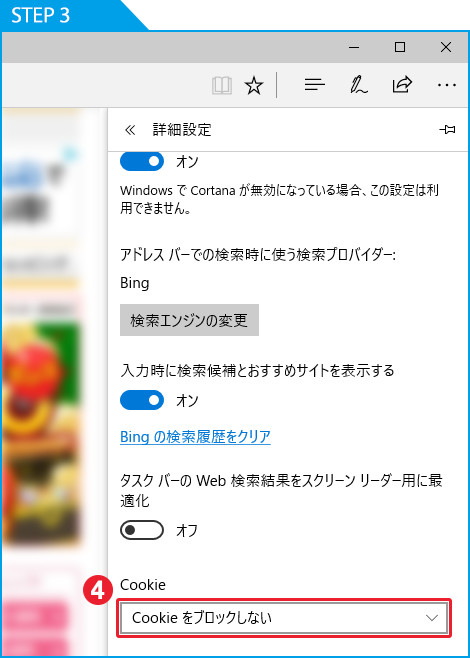
 Microsoft Internet Explorer 11 の設定方法
Microsoft Internet Explorer 11 の設定方法
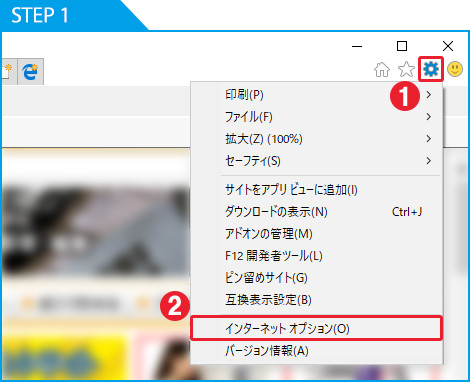
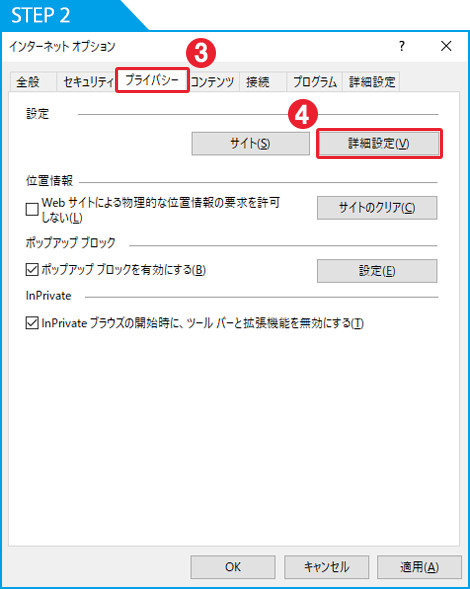
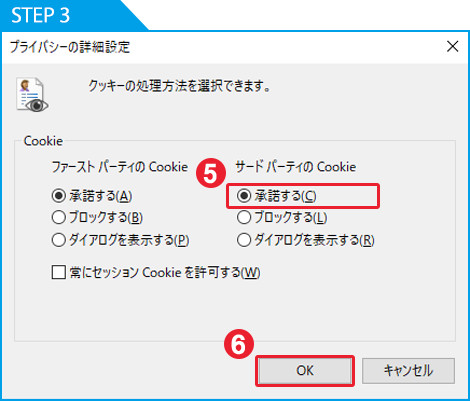
 Mozilla Firefox の設定方法
Mozilla Firefox の設定方法
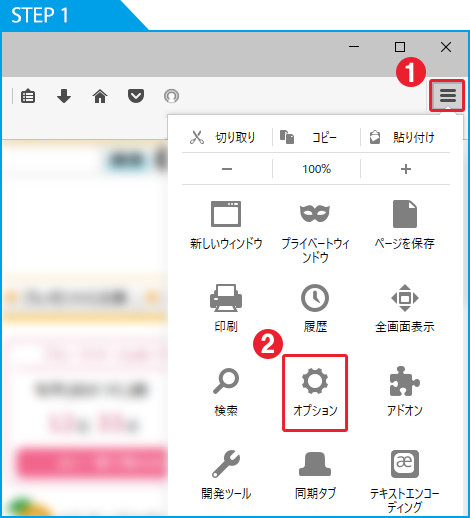
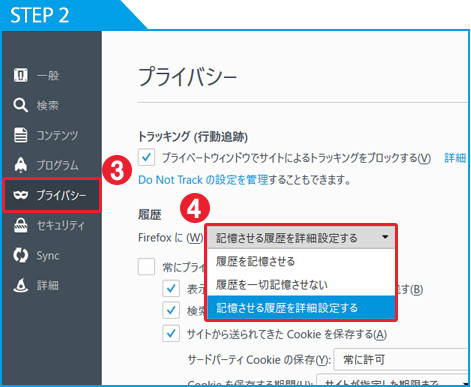
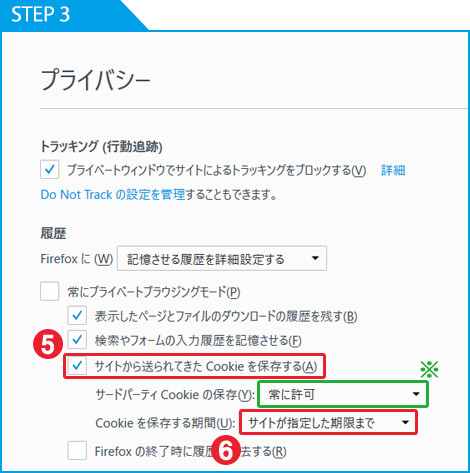
 Google Chrome の設定方法
Google Chrome の設定方法